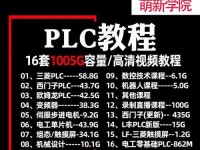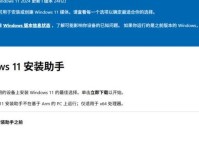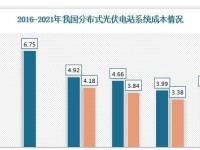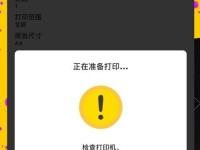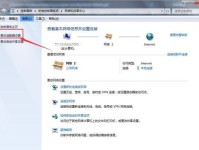电脑与打印机连接错误是使用打印机时常见的问题之一,它可能导致无法正常打印文件,给工作和生活带来诸多不便。本文将介绍解决电脑显示打印机连接错误的有效方法,帮助读者快速排除问题,恢复正常的打印功能。
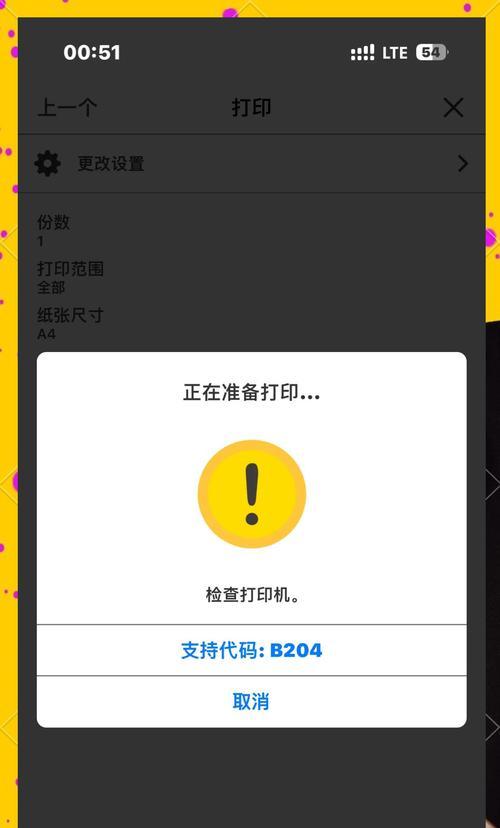
检查打印机连接线是否插好
在解决打印机连接错误时,首先应该检查打印机连接线是否插好。如果连接线松动或者未正确插入打印机或电脑的接口,会导致电脑无法识别打印机设备。检查连接线是否牢固地插入接口,确保连接稳定是解决问题的第一步。
确认打印机电源是否打开
有时候电脑显示打印机连接错误,是因为打印机的电源没有打开。在使用打印机前,确保打印机已经插上电源并且电源开关处于开启状态。如果打印机没有通电,自然无法与电脑正常通信,因此确认电源是否打开是解决问题的关键。

检查电脑端的打印机驱动是否正确安装
电脑显示打印机连接错误的另一个常见原因是打印机驱动没有正确安装。在使用打印机前,需要确保电脑已经正确安装了与打印机对应的驱动程序。如果没有安装驱动程序或者驱动程序版本不匹配,电脑将无法与打印机正常通信。
重启电脑和打印机设备
有时候,电脑显示打印机连接错误可能是由于系统故障或者设备冲突导致的。这时,可以尝试重启电脑和打印机设备,以重新建立连接。将电脑和打印机设备同时关闭,等待片刻后再重新启动,有助于清除潜在的故障和冲突,恢复正常的连接。
检查网络连接是否正常
如果使用的是网络打印机,那么电脑显示打印机连接错误可能是由于网络连接问题引起的。在解决这类问题时,需要检查电脑和打印机所连接的网络是否正常工作,确保网络畅通。如果网络连接出现故障,可以尝试重启路由器或者联系网络服务提供商寻求帮助。

检查打印机IP地址是否正确设置
当电脑显示打印机连接错误时,有时候是由于打印机的IP地址设置不正确导致的。在这种情况下,需要进入打印机设置界面,检查IP地址的设置是否与电脑所在网络环境相匹配。如果IP地址设置错误,需要进行调整以确保与电脑的连接正常。
更新打印机驱动程序
电脑显示打印机连接错误可能是由于过时的驱动程序引起的。为了解决这个问题,可以尝试更新打印机的驱动程序。可以前往打印机制造商的官方网站,下载最新版本的驱动程序,并按照指示进行安装。更新驱动程序可能修复已知的问题并提高打印机与电脑的兼容性。
检查防火墙设置
电脑显示打印机连接错误有时候是由于防火墙设置过于严格导致的。在解决这个问题时,需要检查电脑的防火墙设置,并确保允许打印机与电脑之间的通信。可以在防火墙设置中添加相应的例外或者关闭防火墙进行测试,以确定是否是防火墙导致的连接错误。
清除打印队列并重新尝试打印
有时候,电脑显示打印机连接错误是由于打印队列中的文件堆积过多导致的。为了解决这个问题,可以尝试清除打印队列中的文件,并重新尝试打印。在电脑的控制面板或者打印机设置中,找到打印队列并将其中的文件全部删除,然后重新进行打印操作。
重置打印机设置
如果尝试了以上方法仍然无法解决电脑显示打印机连接错误的问题,可以考虑重置打印机设置。在打印机设置中找到恢复出厂设置或者重置选项,并按照提示进行操作。重置打印机设置将恢复为默认配置,有助于解决软件配置问题或者其他设置导致的连接错误。
检查操作系统更新
电脑系统的更新也可能对打印机连接产生影响。如果电脑显示打印机连接错误,可以检查操作系统是否有可用的更新,并进行相应的更新操作。更新操作系统可以修复已知的问题并提高系统与设备的兼容性。
尝试更换连接线或接口
如果经过多次尝试后仍然无法解决电脑显示打印机连接错误的问题,可以考虑更换连接线或者接口。有时候,连接线或者接口损坏或者老化会导致连接错误。更换连接线或者接口可以排除这类问题,恢复正常的连接。
咨询专业技术支持
如果尝试了以上方法后仍然无法解决电脑显示打印机连接错误的问题,可以考虑咨询专业的技术支持。打印机制造商或者电脑维修服务提供商通常都提供技术支持服务,他们可以根据具体情况提供解决方案和帮助。
保持打印机和电脑设备的良好状态
为了避免电脑显示打印机连接错误的问题频繁发生,需要保持打印机和电脑设备的良好状态。定期进行打印机和电脑的维护,例如清洁打印机喷头、更新操作系统和驱动程序等,可以减少出现连接错误的可能性。
电脑显示打印机连接错误可能是由于多种原因引起的,包括连接线问题、驱动程序故障、网络连接故障等。通过检查连接线、确认电源开启、安装正确的驱动程序等方法,可以解决大部分的连接错误。在解决问题时,需要耐心并逐步排查,如果无法解决,可以寻求专业技术支持。同时,保持设备的良好状态和定期维护也有助于减少连接错误的发生。